OPEL KARL 2017 Instruktionsbog til Infotainment (in Danish)
Manufacturer: OPEL, Model Year: 2017, Model line: KARL, Model: OPEL KARL 2017Pages: 79, PDF Size: 1.57 MB
Page 51 of 79
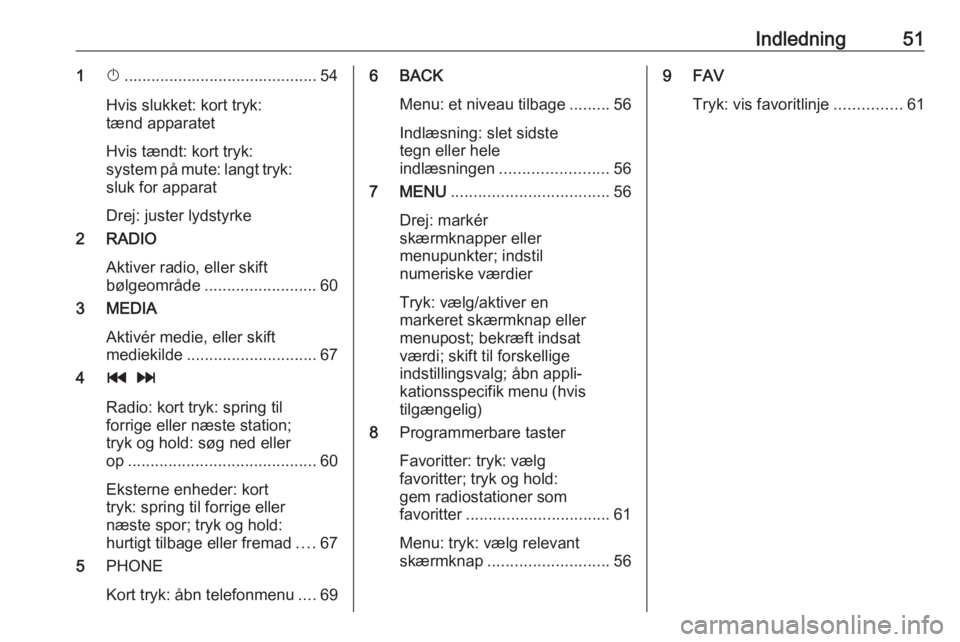
Indledning511X........................................... 54
Hvis slukket: kort tryk:
tænd apparatet
Hvis tændt: kort tryk:
system på mute: langt tryk:
sluk for apparat
Drej: juster lydstyrke
2 RADIO
Aktiver radio, eller skift
bølgeområde ......................... 60
3 MEDIA
Aktivér medie, eller skift
mediekilde ............................. 67
4 t v
Radio: kort tryk: spring til
forrige eller næste station;
tryk og hold: søg ned eller
op .......................................... 60
Eksterne enheder: kort
tryk: spring til forrige eller
næste spor; tryk og hold:
hurtigt tilbage eller fremad ....67
5 PHONE
Kort tryk: åbn telefonmenu ....696 BACK
Menu: et niveau tilbage .........56
Indlæsning: slet sidste
tegn eller hele
indlæsningen ........................ 56
7 MENU ................................... 56
Drej: markér
skærmknapper eller
menupunkter; indstil
numeriske værdier
Tryk: vælg/aktiver en
markeret skærmknap eller
menupost; bekræft indsat
værdi; skift til forskellige
indstillingsvalg; åbn appli‐
kationsspecifik menu (hvis
tilgængelig)
8 Programmerbare taster
Favoritter: tryk: vælg
favoritter; tryk og hold:
gem radiostationer som
favoritter ................................ 61
Menu: tryk: vælg relevant
skærmknap ........................... 569 FAV
Tryk: vis favoritlinje ...............61
Page 52 of 79

52IndledningR300
Page 53 of 79
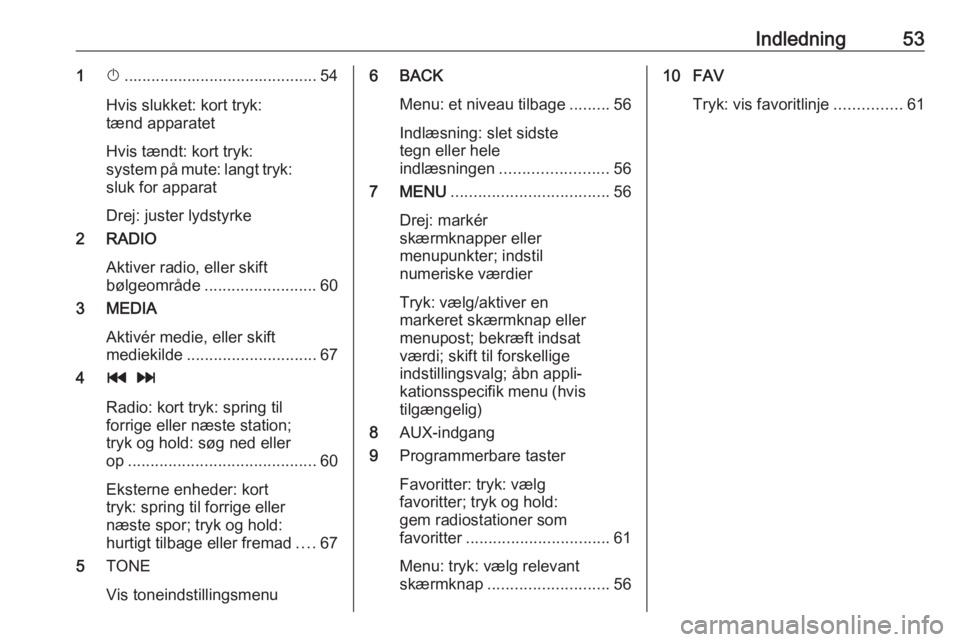
Indledning531X........................................... 54
Hvis slukket: kort tryk:
tænd apparatet
Hvis tændt: kort tryk:
system på mute: langt tryk:
sluk for apparat
Drej: juster lydstyrke
2 RADIO
Aktiver radio, eller skift
bølgeområde ......................... 60
3 MEDIA
Aktivér medie, eller skift
mediekilde ............................. 67
4 t v
Radio: kort tryk: spring til
forrige eller næste station;
tryk og hold: søg ned eller
op .......................................... 60
Eksterne enheder: kort
tryk: spring til forrige eller
næste spor; tryk og hold:
hurtigt tilbage eller fremad ....67
5 TONE
Vis toneindstillingsmenu6 BACK Menu: et niveau tilbage .........56
Indlæsning: slet sidste
tegn eller hele
indlæsningen ........................ 56
7 MENU ................................... 56
Drej: markér
skærmknapper eller
menupunkter; indstil
numeriske værdier
Tryk: vælg/aktiver en
markeret skærmknap eller
menupost; bekræft indsat
værdi; skift til forskellige
indstillingsvalg; åbn appli‐
kationsspecifik menu (hvis tilgængelig)
8 AUX-indgang
9 Programmerbare taster
Favoritter: tryk: vælg
favoritter; tryk og hold:
gem radiostationer som
favoritter ................................ 61
Menu: tryk: vælg relevant
skærmknap ........................... 5610 FAV
Tryk: vis favoritlinje ...............61
Page 54 of 79
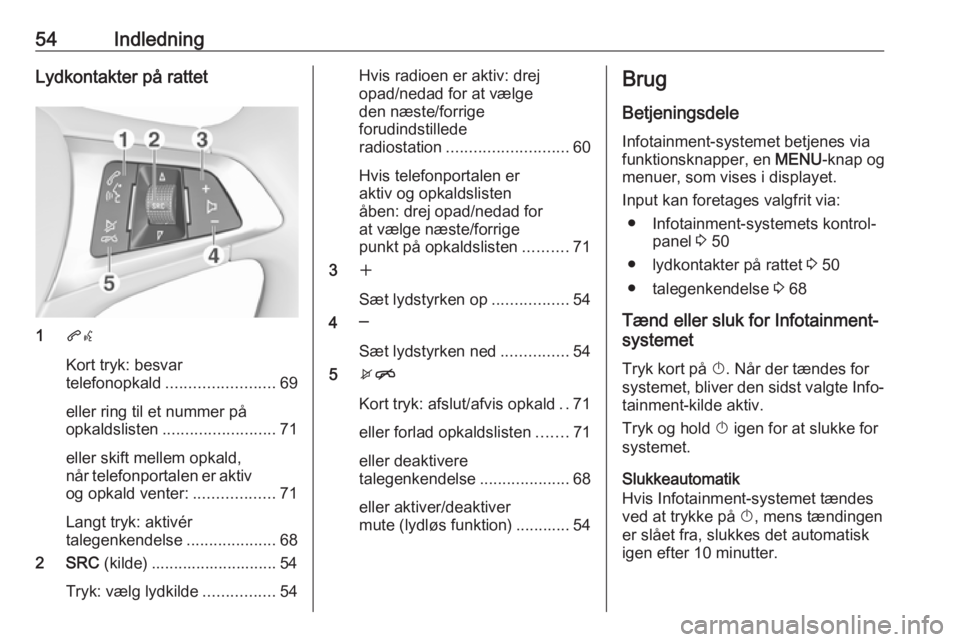
54IndledningLydkontakter på rattet
1qw
Kort tryk: besvar
telefonopkald ........................ 69
eller ring til et nummer på
opkaldslisten ......................... 71
eller skift mellem opkald,
når telefonportalen er aktiv og opkald venter: ..................71
Langt tryk: aktivér
talegenkendelse ....................68
2 SRC (kilde) ............................ 54
Tryk: vælg lydkilde ................54
Hvis radioen er aktiv: drej
opad/nedad for at vælge
den næste/forrige
forudindstillede
radiostation ........................... 60
Hvis telefonportalen er
aktiv og opkaldslisten
åben: drej opad/nedad for
at vælge næste/forrige
punkt på opkaldslisten ..........71
3 w
Sæt lydstyrken op .................54
4 ─
Sæt lydstyrken ned ...............54
5 xn
Kort tryk: afslut/afvis opkald ..71
eller forlad opkaldslisten .......71
eller deaktivere
talegenkendelse ....................68
eller aktiver/deaktiver
mute (lydløs funktion) ............ 54Brug
Betjeningsdele
Infotainment-systemet betjenes via funktionsknapper, en MENU-knap og
menuer, som vises i displayet.
Input kan foretages valgfrit via: ● Infotainment-systemets kontrol‐ panel 3 50
● lydkontakter på rattet 3 50
● talegenkendelse 3 68
Tænd eller sluk for Infotainment- systemet
Tryk kort på X. Når der tændes for
systemet, bliver den sidst valgte Info‐
tainment-kilde aktiv.
Tryk og hold X igen for at slukke for
systemet.
Slukkeautomatik
Hvis Infotainment-systemet tændes
ved at trykke på X, mens tændingen
er slået fra, slukkes det automatisk
igen efter 10 minutter.
Page 55 of 79
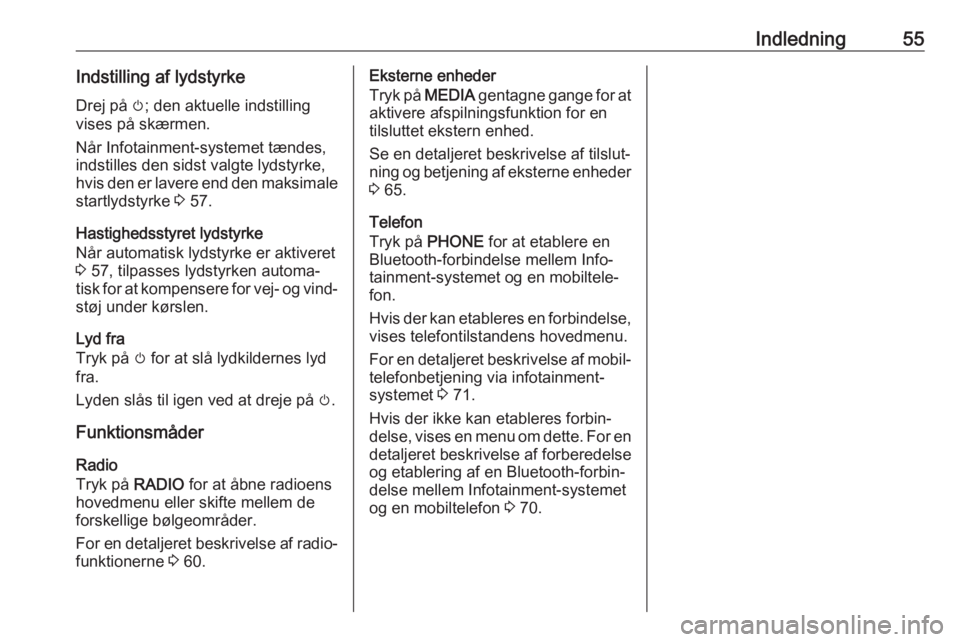
Indledning55Indstilling af lydstyrke
Drej på m; den aktuelle indstilling
vises på skærmen.
Når Infotainment-systemet tændes,
indstilles den sidst valgte lydstyrke,
hvis den er lavere end den maksimale startlydstyrke 3 57.
Hastighedsstyret lydstyrke
Når automatisk lydstyrke er aktiveret
3 57, tilpasses lydstyrken automa‐
tisk for at kompensere for vej- og vind‐ støj under kørslen.
Lyd fra
Tryk på m for at slå lydkildernes lyd
fra.
Lyden slås til igen ved at dreje på m.
Funktionsmåder Radio
Tryk på RADIO for at åbne radioens
hovedmenu eller skifte mellem de
forskellige bølgeområder.
For en detaljeret beskrivelse af radio‐ funktionerne 3 60.Eksterne enheder
Tryk på MEDIA gentagne gange for at
aktivere afspilningsfunktion for en
tilsluttet ekstern enhed.
Se en detaljeret beskrivelse af tilslut‐
ning og betjening af eksterne enheder
3 65.
Telefon
Tryk på PHONE for at etablere en
Bluetooth-forbindelse mellem Info‐
tainment-systemet og en mobiltele‐
fon.
Hvis der kan etableres en forbindelse,
vises telefontilstandens hovedmenu.
For en detaljeret beskrivelse af mobil‐ telefonbetjening via infotainment-
systemet 3 71.
Hvis der ikke kan etableres forbin‐ delse, vises en menu om dette. For en detaljeret beskrivelse af forberedelse
og etablering af en Bluetooth-forbin‐
delse mellem Infotainment-systemet
og en mobiltelefon 3 70.
Page 56 of 79
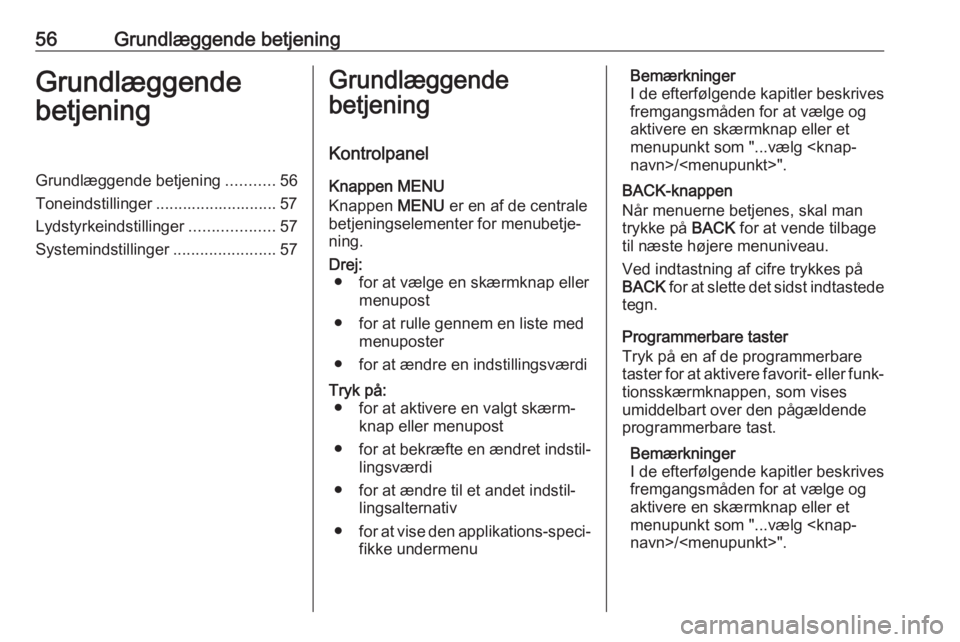
56Grundlæggende betjeningGrundlæggende
betjeningGrundlæggende betjening ...........56
Toneindstillinger ........................... 57
Lydstyrkeindstillinger ...................57
Systemindstillinger .......................57Grundlæggende
betjening
Kontrolpanel
Knappen MENU
Knappen MENU er en af de centrale
betjeningselementer for menubetje‐ ning.Drej: ● for at vælge en skærmknap eller menupost
● for at rulle gennem en liste med menuposter
● for at ændre en indstillingsværdiTryk på: ● for at aktivere en valgt skærm‐ knap eller menupost
● for at bekræfte en ændret indstil‐
lingsværdi
● for at ændre til et andet indstil‐ lingsalternativ
● for at vise den applikations-speci‐
fikke undermenuBemærkninger
I de efterfølgende kapitler beskrives
fremgangsmåden for at vælge og
aktivere en skærmknap eller et
menupunkt som "...vælg
BACK-knappen
Når menuerne betjenes, skal man
trykke på BACK for at vende tilbage
til næste højere menuniveau.
Ved indtastning af cifre trykkes på
BACK for at slette det sidst indtastede
tegn.
Programmerbare taster
Tryk på en af de programmerbare taster for at aktivere favorit- eller funk‐ tionsskærmknappen, som vises
umiddelbart over den pågældende programmerbare tast.
Bemærkninger
I de efterfølgende kapitler beskrives
fremgangsmåden for at vælge og
aktivere en skærmknap eller et
menupunkt som "...vælg
Page 57 of 79
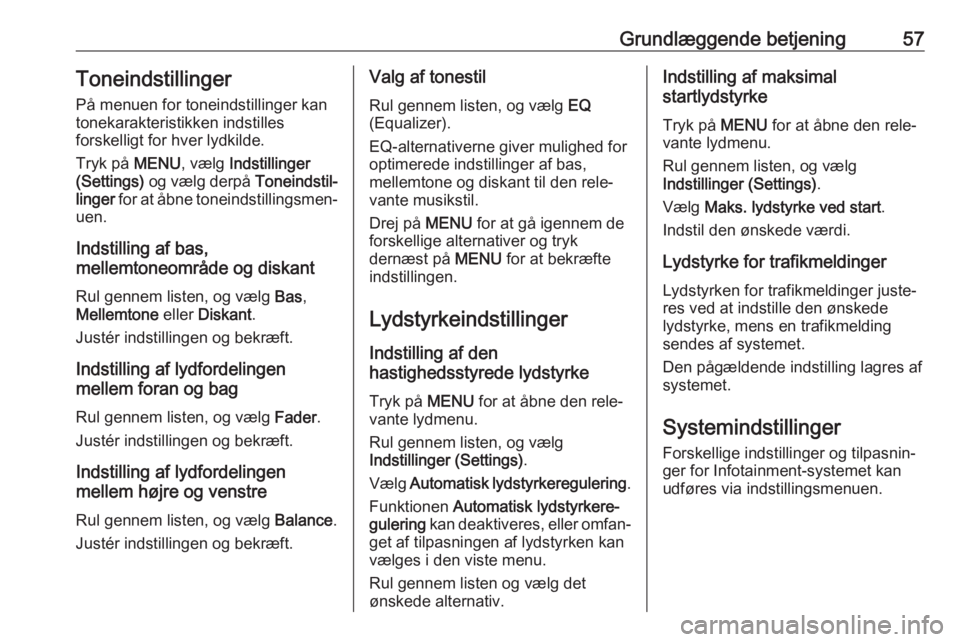
Grundlæggende betjening57Toneindstillinger
På menuen for toneindstillinger kan
tonekarakteristikken indstilles
forskelligt for hver lydkilde.
Tryk på MENU, vælg Indstillinger
(Settings) og vælg derpå Toneindstil‐
linger for at åbne toneindstillingsmen‐
uen.
Indstilling af bas,
mellemtoneområde og diskant
Rul gennem listen, og vælg Bas,
Mellemtone eller Diskant .
Justér indstillingen og bekræft.
Indstilling af lydfordelingen
mellem foran og bag
Rul gennem listen, og vælg Fader.
Justér indstillingen og bekræft.
Indstilling af lydfordelingen
mellem højre og venstre
Rul gennem listen, og vælg Balance.
Justér indstillingen og bekræft.Valg af tonestil
Rul gennem listen, og vælg EQ
(Equalizer).
EQ-alternativerne giver mulighed for
optimerede indstillinger af bas,
mellemtone og diskant til den rele‐
vante musikstil.
Drej på MENU for at gå igennem de
forskellige alternativer og tryk
dernæst på MENU for at bekræfte
indstillingen.
Lydstyrkeindstillinger
Indstilling af den
hastighedsstyrede lydstyrke
Tryk på MENU for at åbne den rele‐
vante lydmenu.
Rul gennem listen, og vælg
Indstillinger (Settings) .
Vælg Automatisk lydstyrkeregulering .
Funktionen Automatisk lydstyrkere‐
gulering kan deaktiveres, eller omfan‐
get af tilpasningen af lydstyrken kan
vælges i den viste menu.
Rul gennem listen og vælg det
ønskede alternativ.Indstilling af maksimal
startlydstyrke
Tryk på MENU for at åbne den rele‐
vante lydmenu.
Rul gennem listen, og vælg
Indstillinger (Settings) .
Vælg Maks. lydstyrke ved start .
Indstil den ønskede værdi.
Lydstyrke for trafikmeldinger Lydstyrken for trafikmeldinger juste‐
res ved at indstille den ønskede
lydstyrke, mens en trafikmelding
sendes af systemet.
Den pågældende indstilling lagres af
systemet.
Systemindstillinger
Forskellige indstillinger og tilpasnin‐
ger for Infotainment-systemet kan
udføres via indstillingsmenuen.
Page 58 of 79
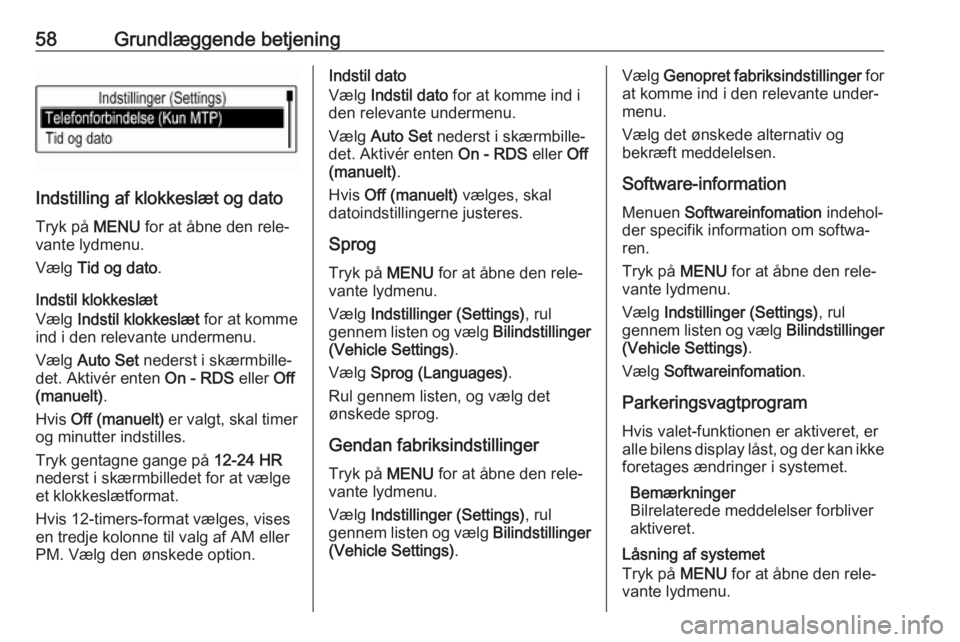
58Grundlæggende betjening
Indstilling af klokkeslæt og dato
Tryk på MENU for at åbne den rele‐
vante lydmenu.
Vælg Tid og dato .
Indstil klokkeslæt
Vælg Indstil klokkeslæt for at komme
ind i den relevante undermenu.
Vælg Auto Set nederst i skærmbille‐
det. Aktivér enten On - RDS eller Off
(manuelt) .
Hvis Off (manuelt) er valgt, skal timer
og minutter indstilles.
Tryk gentagne gange på 12-24 HR
nederst i skærmbilledet for at vælge et klokkeslætformat.
Hvis 12-timers-format vælges, vises
en tredje kolonne til valg af AM eller
PM. Vælg den ønskede option.
Indstil dato
Vælg Indstil dato for at komme ind i
den relevante undermenu.
Vælg Auto Set nederst i skærmbille‐
det. Aktivér enten On - RDS eller Off
(manuelt) .
Hvis Off (manuelt) vælges, skal
datoindstillingerne justeres.
Sprog Tryk på MENU for at åbne den rele‐
vante lydmenu.
Vælg Indstillinger (Settings) , rul
gennem listen og vælg Bilindstillinger
(Vehicle Settings) .
Vælg Sprog (Languages) .
Rul gennem listen, og vælg det
ønskede sprog.
Gendan fabriksindstillinger Tryk på MENU for at åbne den rele‐
vante lydmenu.
Vælg Indstillinger (Settings) , rul
gennem listen og vælg Bilindstillinger
(Vehicle Settings) .Vælg Genopret fabriksindstillinger for
at komme ind i den relevante under‐
menu.
Vælg det ønskede alternativ og
bekræft meddelelsen.
Software-information
Menuen Softwareinfomation indehol‐
der specifik information om softwa‐
ren.
Tryk på MENU for at åbne den rele‐
vante lydmenu.
Vælg Indstillinger (Settings) , rul
gennem listen og vælg Bilindstillinger
(Vehicle Settings) .
Vælg Softwareinfomation .
Parkeringsvagtprogram Hvis valet-funktionen er aktiveret, er
alle bilens display låst, og der kan ikke
foretages ændringer i systemet.
Bemærkninger
Bilrelaterede meddelelser forbliver aktiveret.
Låsning af systemet
Tryk på MENU for at åbne den rele‐
vante lydmenu.
Page 59 of 79
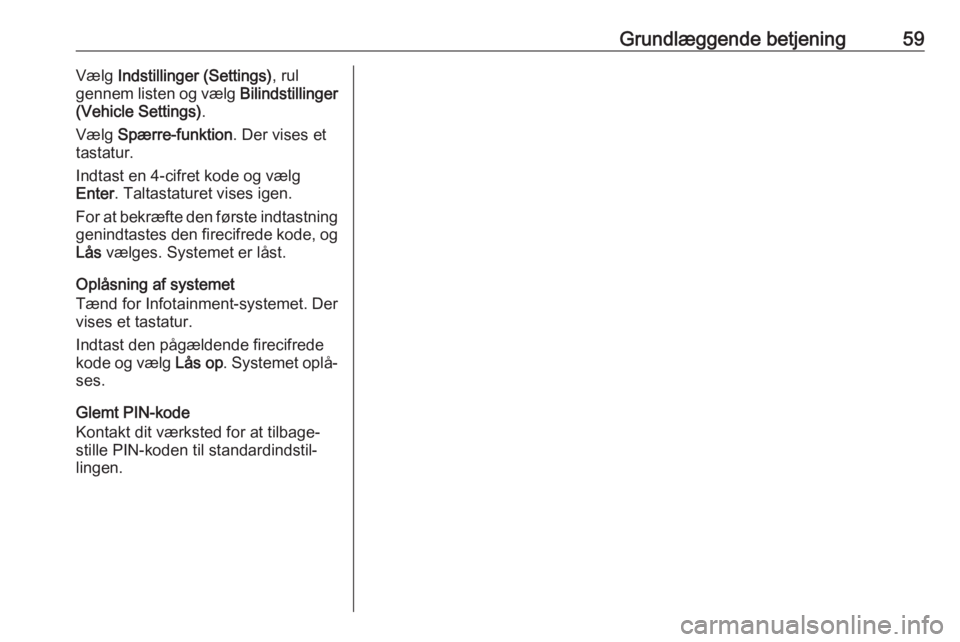
Grundlæggende betjening59Vælg Indstillinger (Settings) , rul
gennem listen og vælg Bilindstillinger
(Vehicle Settings) .
Vælg Spærre-funktion . Der vises et
tastatur.
Indtast en 4-cifret kode og vælg
Enter . Taltastaturet vises igen.
For at bekræfte den første indtastning
genindtastes den firecifrede kode, og Lås vælges. Systemet er låst.
Oplåsning af systemet
Tænd for Infotainment-systemet. Der
vises et tastatur.
Indtast den pågældende firecifrede
kode og vælg Lås op. Systemet oplå‐
ses.
Glemt PIN-kode
Kontakt dit værksted for at tilbage‐
stille PIN-koden til standardindstil‐
lingen.
Page 60 of 79
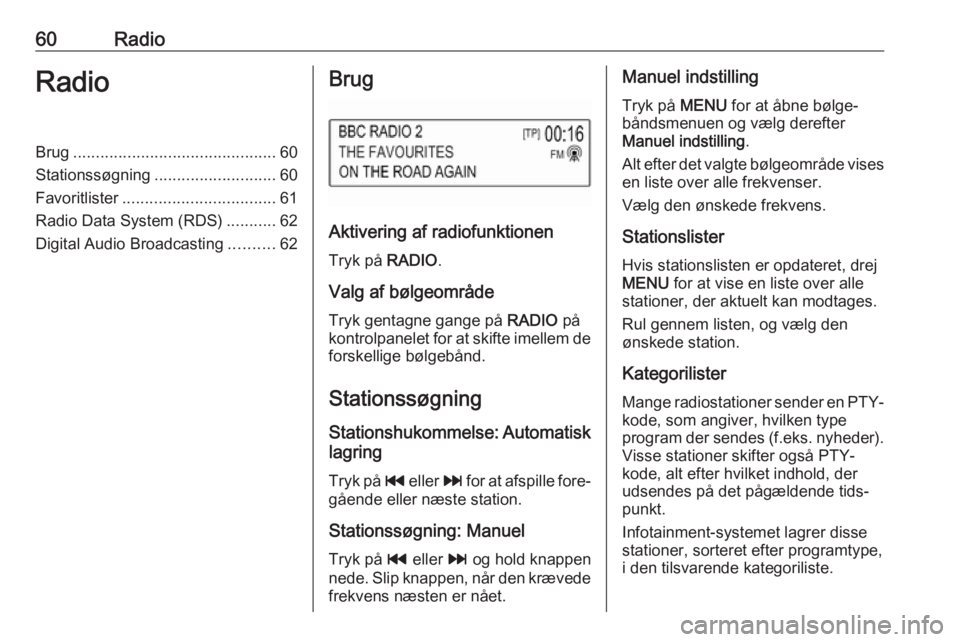
60RadioRadioBrug............................................. 60
Stationssøgning ........................... 60
Favoritlister .................................. 61
Radio Data System (RDS) ...........62
Digital Audio Broadcasting ..........62Brug
Aktivering af radiofunktionen
Tryk på RADIO.
Valg af bølgeområde
Tryk gentagne gange på RADIO på
kontrolpanelet for at skifte imellem de forskellige bølgebånd.
Stationssøgning
Stationshukommelse: Automatisk lagring
Tryk på t eller v for at afspille fore‐
gående eller næste station.
Stationssøgning: Manuel
Tryk på t eller v og hold knappen
nede. Slip knappen, når den krævede
frekvens næsten er nået.
Manuel indstilling
Tryk på MENU for at åbne bølge‐
båndsmenuen og vælg derefter
Manuel indstilling .
Alt efter det valgte bølgeområde vises en liste over alle frekvenser.
Vælg den ønskede frekvens.
Stationslister
Hvis stationslisten er opdateret, drej
MENU for at vise en liste over alle
stationer, der aktuelt kan modtages.
Rul gennem listen, og vælg den
ønskede station.
Kategorilister Mange radiostationer sender en PTY-kode, som angiver, hvilken type
program der sendes (f.eks. nyheder).
Visse stationer skifter også PTY-
kode, alt efter hvilket indhold, der
udsendes på det pågældende tids‐
punkt.
Infotainment-systemet lagrer disse
stationer, sorteret efter programtype,
i den tilsvarende kategoriliste.